Die Möglichkeit zu kontrollieren, wer zu Microsoft Teams kommentieren darf, ist eine praktische Produktivitätsfunktion. Auf diese Weise verhindern Sie, dass Chat-Spammer irrelevante Kommentare hinzufügen und die Zeit aller verschwenden.
Wenn Sie ein Lehrer sind, ist es ein Muss, die Kommentare von Schülern in Klassengesprächen stumm zu schalten. Auf diese Weise können Sie verhindern, dass störende Schüler das Lernen und Lehren behindern.
So blockieren Sie Teams-Benutzer vom Senden von Nachrichten
Methode 1 – Verwenden Sie Team verwalten
- Gehe zu deinem Team und klicke auf Mehr Optionen.
- Dann wählen Sie Team verwalten.

- Klicken Sie auf die Mitglieder Tab. Dies öffnet die Liste aller Teammitglieder.
- Suchen Sie nun die Option namens Mitglieder stummschalten.
- Aktivieren Sie das Kontrollkästchen, um diese Option zu aktivieren und zu verhindern, dass Benutzer Nachrichten senden.
- Alternativ können Sie auch das obere Kontrollkästchen aktivieren, um alle Teammitglieder stummzuschalten.
Wenn Sie schnell verhindern möchten, dass jemand direkt im Chat-Fenster Kommentare abgibt, wählen Sie eine der gesendeten Nachrichten aus. Dann klick auf
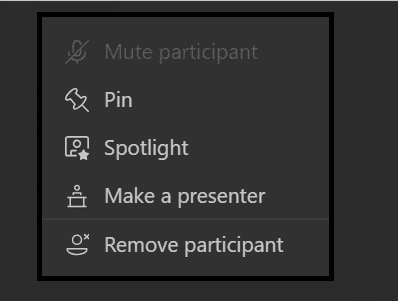
Methode 2 – Kanal verwalten verwenden
Alternativ kannst du deine Kanaleinstellungen anpassen, um zu verhindern, dass Nutzer Kommentare abgeben.
- Wähle deinen Kanal und klicke auf Mehr Optionen.
- Dann geh zu Einstellungen.
- Klicke auf Mitgliedsberechtigungen. Hier können Sie verschiedene Aktionen zulassen oder blockieren, einschließlich der Möglichkeit, Nachrichten zu kommentieren und zu beantworten.
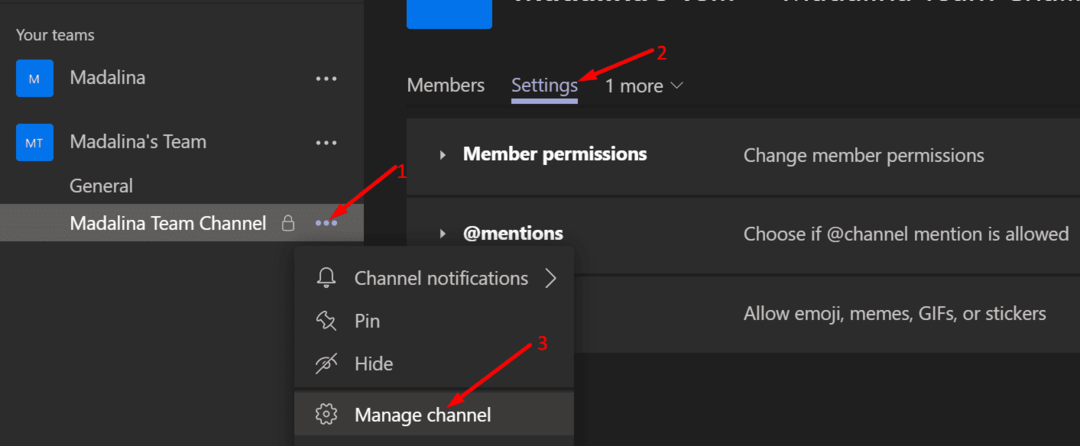
- Deaktivieren Sie das Kontrollkästchen mit der Aufschrift Mitgliedern erlauben, auf Kanalnachrichten zu antworten.
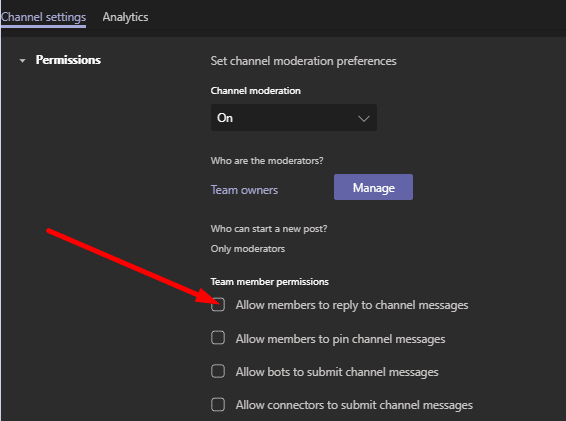
Beachten Sie, dass diese Option je nach verwendetem Kanaltyp etwas unterschiedlich sein kann. Sie müssen beispielsweise diese Schritte auf dem Kanal "Allgemein" ausführen:
- Klicke auf Mehr Optionen und wählen Sie Kanal verwalten.
- Dann geh zu Kanaleinstellungen → Berechtigungen.
- Prüfen Nur Eigentümer können Nachrichten posten.
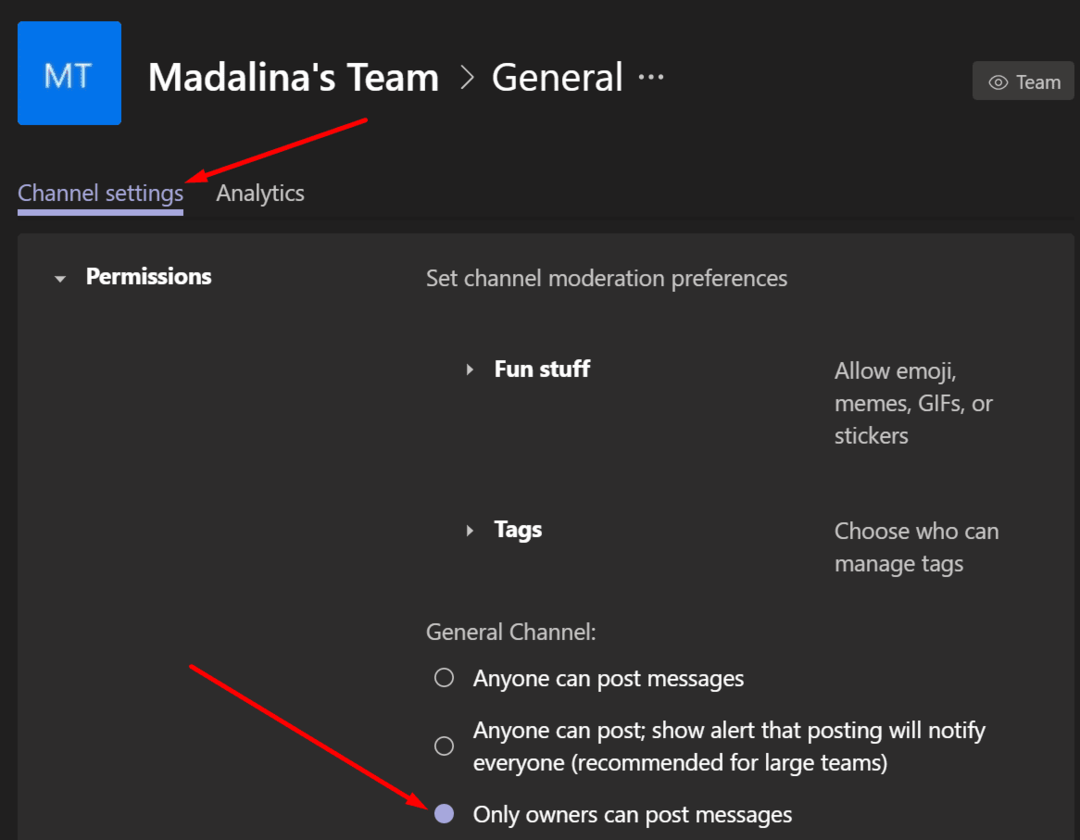
Dadurch wird verhindert, dass andere Benutzer Nachrichten und Kommentare im Kanal „Allgemein“ veröffentlichen.
Dies ist eine sehr praktische Funktion, insbesondere wenn Sie den allgemeinen Kanal verwenden, um Nachrichten und andere Informationen zu veröffentlichen, die jeder sehen soll.
Methode 3 – Entscheiden Sie per Post
Im Kanal „Allgemein“ können Sie auch Kommentare nur für bestimmte Beiträge deaktivieren. Dieses Recht ist nur Kanalbesitzern und Moderatoren vorbehalten.
- Klicken Sie auf die Rich-Text-Schaltfläche und gehen Sie zu Jeder kann antworten.
- Verwenden Sie das Dropdown-Menü und wählen Sie Sie und Moderatoren können antworten.
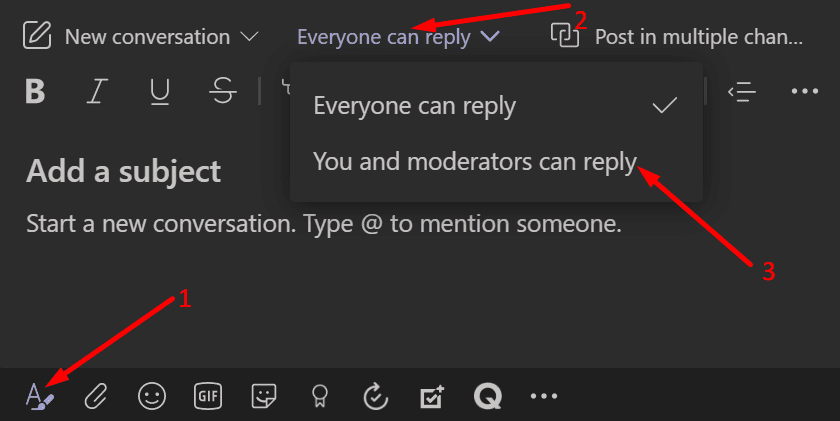
Auf diese Weise können die anderen Teammitglieder nicht auf diesen Beitrag antworten.
Dort haben Sie drei Methoden, um zu verhindern, dass Benutzer Kommentare oder Antworten im Team- oder Kanal-Chat posten. Das Deaktivieren von Antworten in einem Chat ist ein Muss, wenn Sie ein Team mit Dutzenden oder Hunderten von Mitgliedern verwalten. Auf diese Weise gehen wichtige Nachrichten nicht in all dem Lärm verloren.